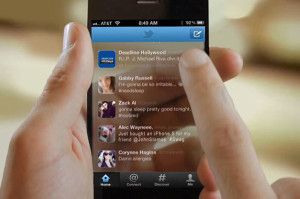 Приобретя долгожданный голубой IPhone 5С на http://www.notus.com.ua/Apple-Store-iPhone-5C_siniy, его новые обладатели стараются загрузить на устройство любимые композиции, чтобы сменить стандартные сигналы и мелодии оповещений.
Приобретя долгожданный голубой IPhone 5С на http://www.notus.com.ua/Apple-Store-iPhone-5C_siniy, его новые обладатели стараются загрузить на устройство любимые композиции, чтобы сменить стандартные сигналы и мелодии оповещений.
iTunes для загрузки музыки.
У программы оригинальный дизайн, внятный интерфейс и широкие функциональные возможности. Освоение программы не составит труда для новичков.
Мультимедийные файлы можно загружать напрямую с компьютера, не используя подключение к интернету. Для начала скачиваем и инсталлируем приложение на компьютер. Найти можно на официальной страничке компании. Запускаем. Подключаем устройство к компьютеру. После распознавания компьютером девайса, дожидаемся пока сформируются каталоги файлов. Переносим нужные композиции c жесткого диск в плейлист и синхронизируем с устройством.
При необходимости также загружаем и синхронизируем видео, изображения, приложения и контакты.Что касается интернета, то здесь только один вариант- приобретать музыку и фильмы в официальном магазине Apple Store. На этом ресурсе большое количество музыки, фильмов, книг, но почти весь контент здесь платный. Кроме того, вы не сможете делиться купленными в App Store файлами.
Иногда возникают сложности при подключении телефона к компьютера, например iTunes перестает определять устройство. Причины могут быть разные поэтому попробуйте следующие способы:
- перезагрузить компьютер и устройство;
- поставить телефон заряжаться минут на 20;
- обновить iTunes;
- попробовать соединиться по Wi-Fi;
- подключиться через другой порт USB.
Аналоги iTunesПомимо iTunes, есть много подобных программ других разработчиков. Впрочем, не все так хороши как он. Ценителям музыки могут понравится сервисы с более продвинутыми настройки звучания, популярны программы с меньшим потреблением ресурсов компьютера.
 RADIO
RADIO